Windows10系统之家 - 安全纯净无插件系统之家win10专业版下载安装
时间:2016-11-18 11:39:16 来源:Windows10之家 作者:hua2015
excel2010是一款常用的办公软件,它具有非常强大的功能。比如可为用户提供一种朗读数据功能帮助我们对数据进行校对。下面小编介绍excel2010语音朗读在Win10系统中的使用设置技巧。
1.打开需要使用朗读功能校对的Excel表格,先确定Excel2010有没有添加朗读功能,没有点击工具栏的“文件——选项”;
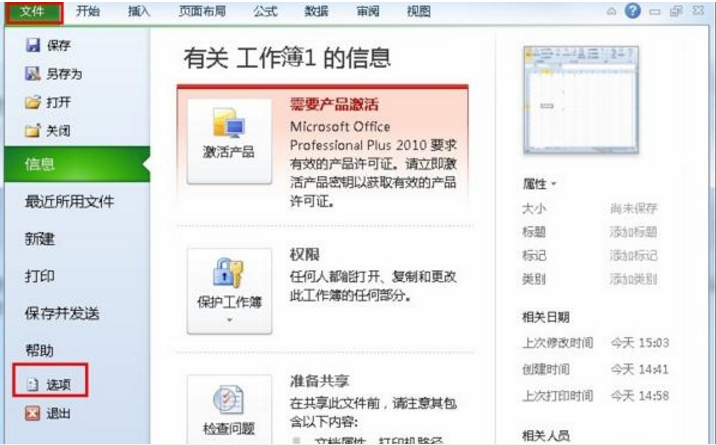
2.在Excel选项中选择“快速访问工具栏”,选择“不在功能区中的命令”。
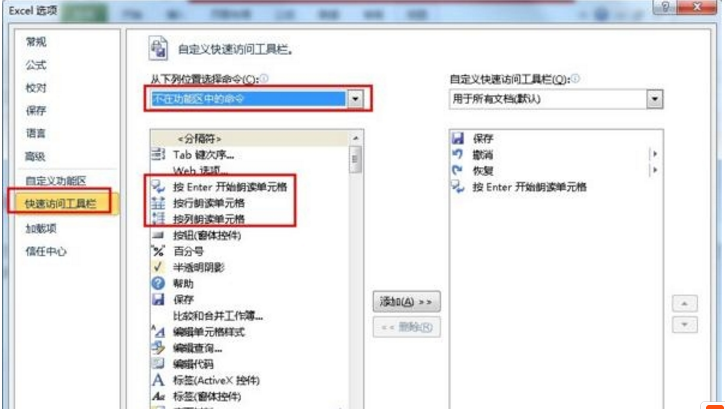
3.选择“按Enter开始朗读单元格”,点击“添加”,最后点击确认即可。
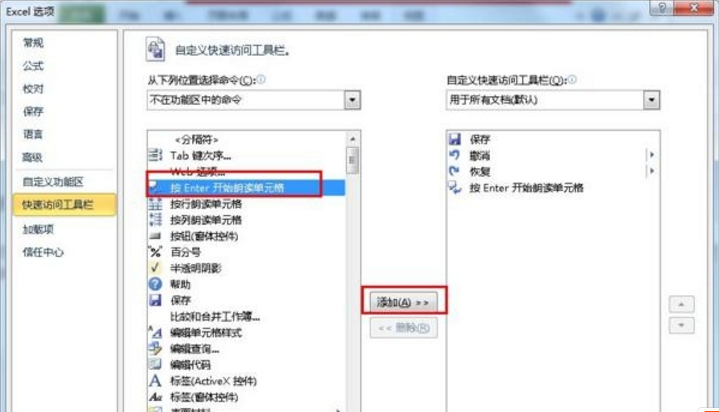
4.返回文档后选中单元格就可按回车键开始朗读了。
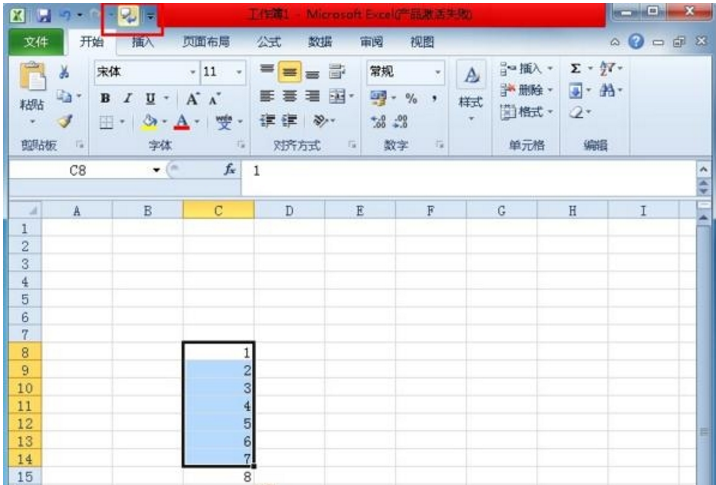
以上就是excel2010语音朗读在Win10系统中的使用设置技巧介绍了,有需要的用户,可参照以上方法进行解决。
相关文章
热门教程
热门系统下载
热门资讯





























